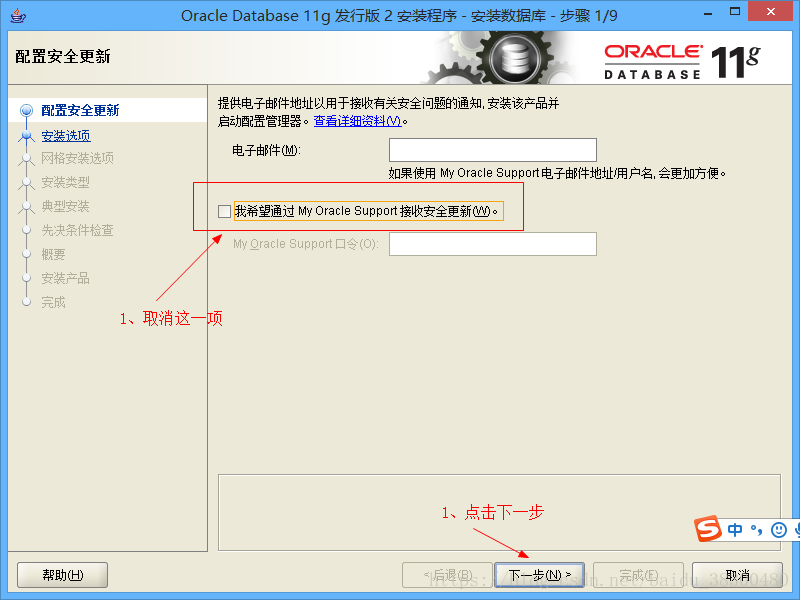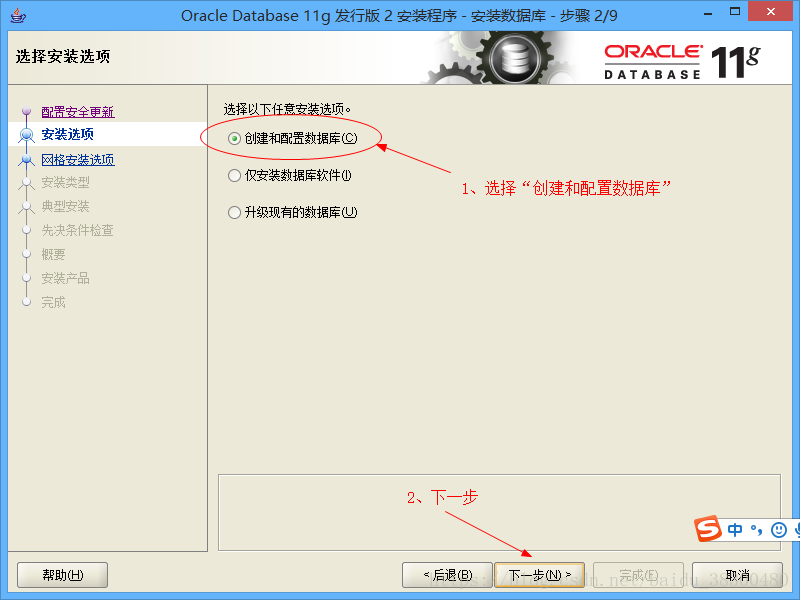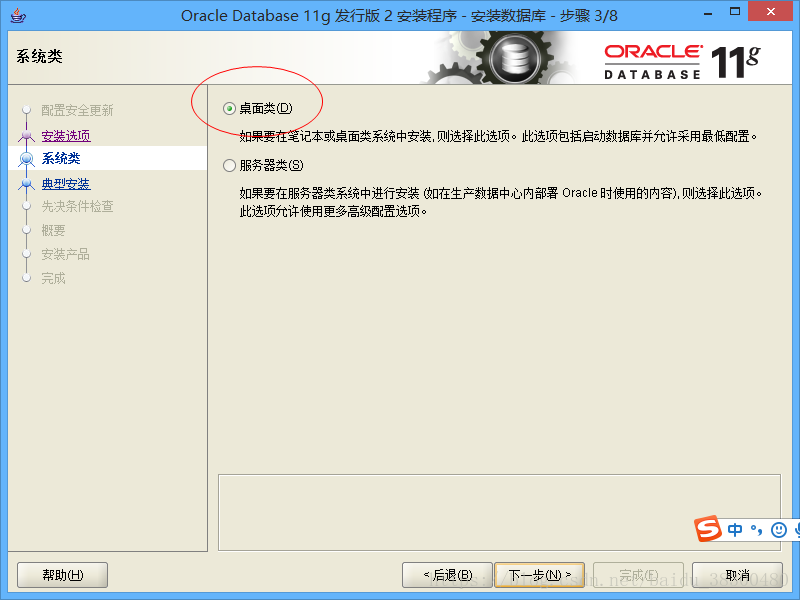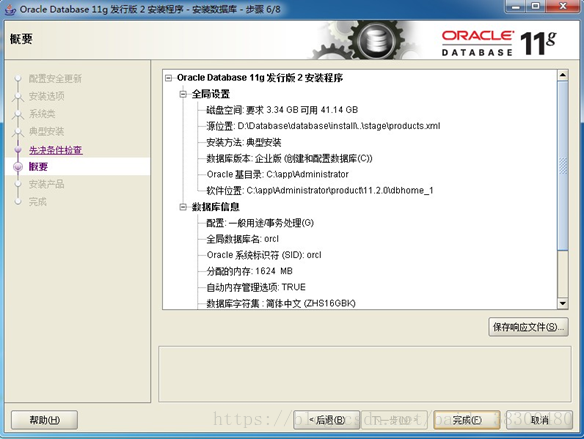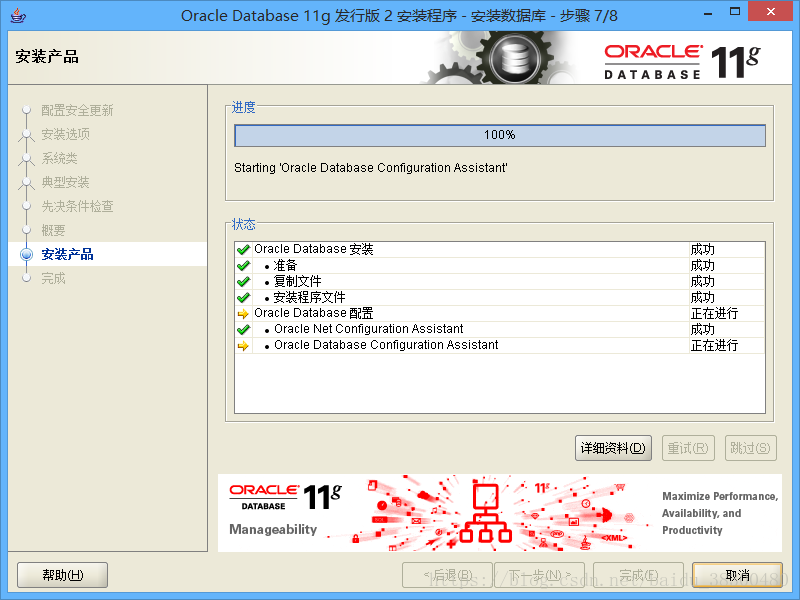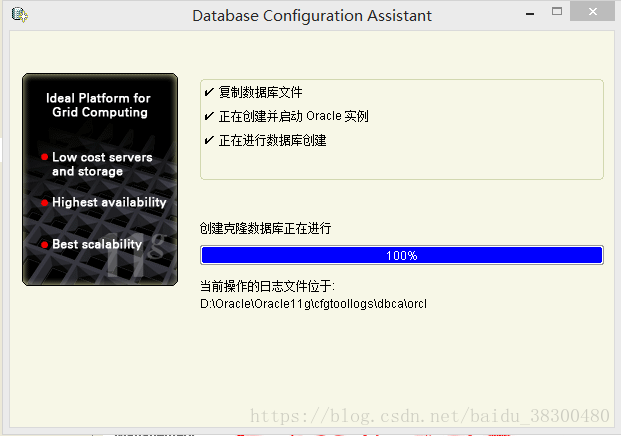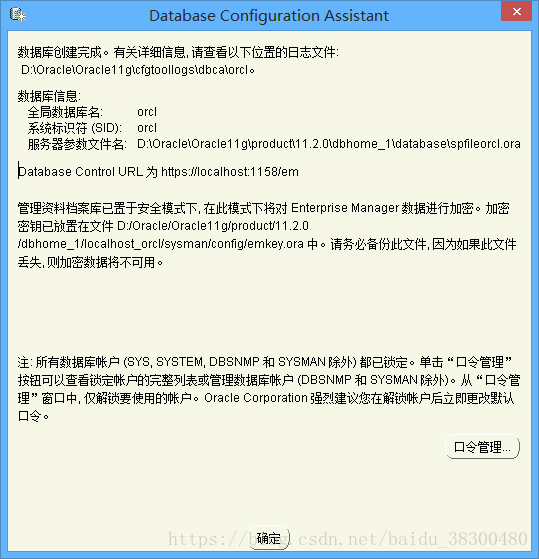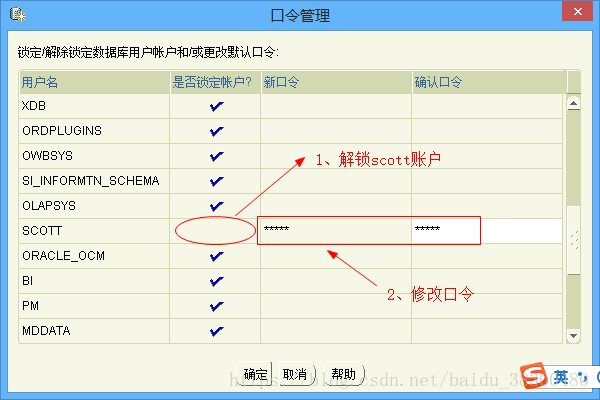Oracle 11g安裝及配置詳解
阿新 • • 發佈:2019-01-28
3、處理[INS-13001]環境不滿足最低要求
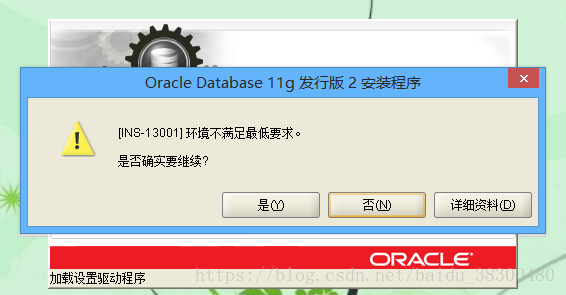 (1)首先,開啟解壓後的database資料夾,找到stage資料夾,然後cvu,找到cvu_prereq.xml檔案,用記事本開啟,新增以下程式碼:<OPERATING_SYSTEM RELEASE="6.2">
(1)首先,開啟解壓後的database資料夾,找到stage資料夾,然後cvu,找到cvu_prereq.xml檔案,用記事本開啟,新增以下程式碼:<OPERATING_SYSTEM RELEASE="6.2"><VERSION VALUE="3"/>
<ARCHITECTURE VALUE="64-bit"/>
<NAME VALUE="Windows 8"/>
<ENV_VAR_LIST>
<ENV_VAR NAME="PATH" MAX_LENGTH="1023" />
</ENV_VAR_LIST>
</OPERATING_SYSTEM>新增儲存之後,再次開啟setup.exe檔案,將不再彈出“環境不滿足最低要求的警告”,如果是win10系統,同樣可以用上述方式,只是將Window 8改成Window 10即可。程式碼如下:
<VERSION VALUE="3"/>
<ARCHITECTURE VALUE="64-bit"/>
<NAME VALUE="Windows 10"/>
<ENV_VAR_LIST>
<ENV_VAR NAME="PATH" MAX_LENGTH="1023" />
</ENV_VAR_LIST>
</OPERATING_SYSTEM>4、 安裝配置
(1)取消安全更新
(2)選擇建立和配置資料庫,點選下一步。
(3)在”系統類“視窗中選擇“桌面類”,點選下一步。
(4)在“典型安裝”視窗中,選擇Oracle的基目錄,選擇“企業版”和“預設值”並輸入密碼(密碼口令格式要求:至少包含8個字元,其中 至少包含一個大寫字母,一個小寫字母和一個數字,例如Aa123456,否則會提示輸入密碼不符合規範),單擊“下一步”
(5)在先決條件檢查中點選完成,開始安裝。
(6)安裝過程如下:
圖一:
圖二:
建立完資料庫之後出現:
點選口令管理
(1)解鎖scott並修改口令
(2)選擇“口令管理”,檢視並修改以下使用者
(1)普通使用者:SCOTT(密碼:tiger)